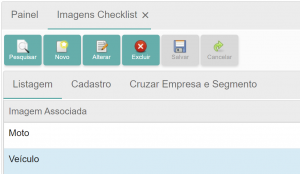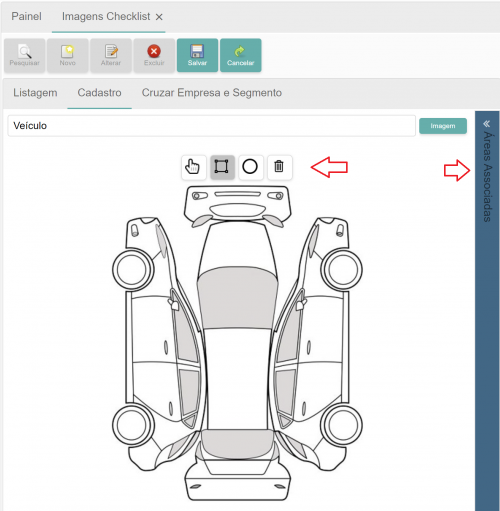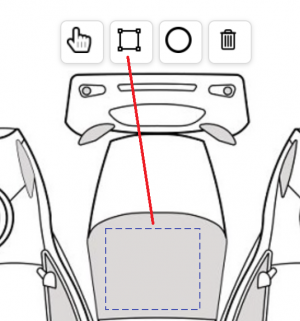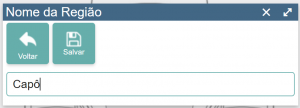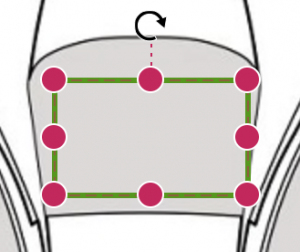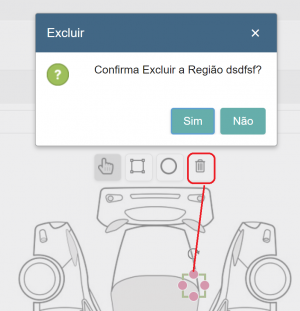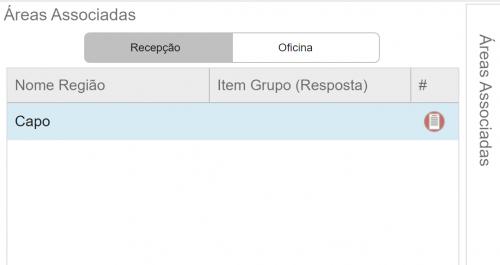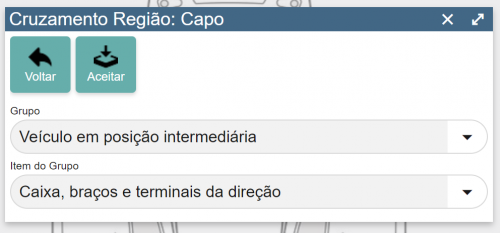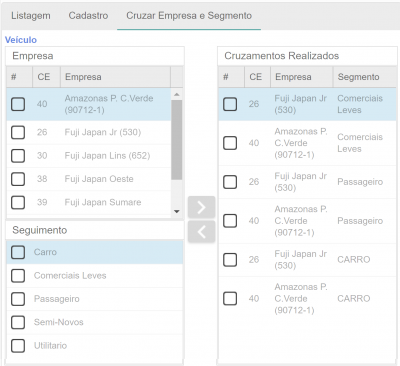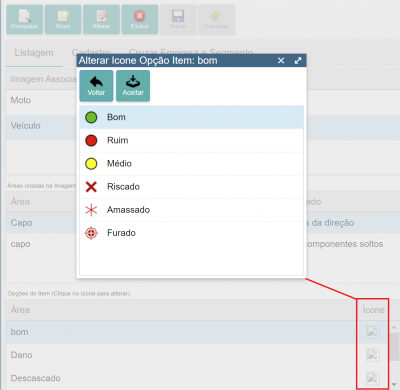Imagem de checklist: mudanças entre as edições
Ir para navegação
Ir para pesquisar
Sem resumo de edição |
Sem resumo de edição |
||
| (Uma revisão intermediária pelo mesmo usuário não está sendo mostrada) | |||
| Linha 35: | Linha 35: | ||
Em Resumo, vamos MAPEAR todo o veiculo[[Arquivo:Imagesul5.png|nenhum|miniaturadaimagem]] | Em Resumo, vamos MAPEAR todo o veiculo[[Arquivo:Imagesul5.png|nenhum|miniaturadaimagem]] | ||
Para excluir uma Região é só clicar na mesma e apertar o lixinho[[Arquivo:Imagesilu5.png| | Para excluir uma Região é só clicar na mesma e apertar o lixinho[[Arquivo:Imagesilu5.png|miniaturadaimagem|nenhum]] | ||
|- | |- | ||
|'''E como associo a pergunta a Região?''' | |'''E como associo a pergunta a Região?''' | ||
| Linha 52: | Linha 52: | ||
Na abertura da OS vamos usar estes filtros | Na abertura da OS vamos usar estes filtros | ||
|} | |} | ||
== Legendas == | |||
Como vamos associar Amassado, riscado, etc a um símbolo ? | |||
Na tela da imagem, vão aparecer as perguntas que foram associadas as regiões. | |||
E para cada pergunta, temos as respostas. | |||
iremos em CADA resposta e vamos associar o ícone padrão, que já é um tabela pronta. | |||
veja como é fácil | |||
[[Arquivo:Imagesilu9.png|nenhum|miniaturadaimagem|400x400px]] | |||
Edição atual tal como às 13h49min de 4 de março de 2021
Existe a opção de fazer o checklist com a silhueta do veiculo
Podemos ter varias silhuetas configuradas e ajustadas pra cada Empresa & Segmento do veiculo
Tanto na recepção quanto no checklist de oficina. Vamos ver como seria a configuração da tabela.
Legendas
Como vamos associar Amassado, riscado, etc a um símbolo ?
Na tela da imagem, vão aparecer as perguntas que foram associadas as regiões.
E para cada pergunta, temos as respostas.
iremos em CADA resposta e vamos associar o ícone padrão, que já é um tabela pronta.
veja como é fácil